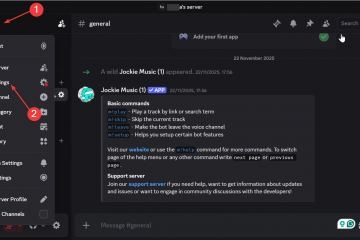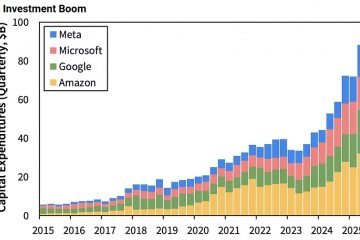WindowsでRealTek Audio Consoleアプリを開くときに「RPCサービスに接続できない」エラーを取得している場合、このチュートリアルはお客様のためです。エラーを修正し、RealTekオーディオコンソールアプリを正常に再度機能させる簡単な手順を示します。開始しましょう。
RealTekオーディオコンソール
を開くとRPCサービスエラーに接続できません
右クリック rtkauduservice64 」または「 realtek hd audio universal service 」エントリ。「 enable 」をクリックします。スクリーンショット)
最初に、タスクバーを右クリックして、「タスクマネージャー」オプションを選択します。または、「Ctrl + Shift + ESC」を押して、タスクマネージャーアプリを開きます。
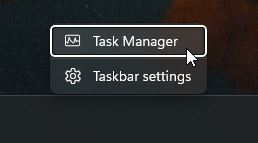
Windowsでは、同じタブが上部にあります。ここで、「 rtkauduservice64 」または「 realtek hd audio universal service 」エントリを見つけて選択します。 src=”https://i0.wp.com/windowsloop.com/wp-content/uploads/2025/02/can-not-connect–rpc-service-error-in-realtek-audio-app-250255.jpg?resize=1024%2C794&sl=1″> 「有効」オプションの上部。 Windows 10では、オプションは下部にあります。
重要なメモ:「rtkauduservice64」または「Realtek HD Audio Universal Service」がタスクマネージャーの起動アプリリストにない場合、以下のサブセクションに従って追加して追加します。そうしないと、エラーが修正されません。
> rtkauduservice64(Realtek HD Audio Universal Service)をWindows Startupに追加します
「rtkauduservice64」または「RealTek HD Audio Universal Service」がタスクマネージャーのスタートアップアプリリストから欠落している場合、レジストリエディターを介して手動で追加できます。
重要な注意:レジストリエントリを作成または変更するには、管理者の権利が必要です。 Before proceeding, back up the registry to be safe.
Press the Windows key to open the Start menu.Search and open “Registry Editor“.Go to the following folder in the Registry Editor.
Computer\HKEY_LOCAL_MACHINE\SOFTWARE\Microsoft\Windows\CurrentVersion\RunRight-click on the 「 run folder.select“ new “>” string value “。新しい値の名前を「 rtkauduservice 」として設定します。データ“field。
“c:\ windows \ systemtore \ filerepository \ realtekservice.inf_amd64_2c693939fa3ca49312 \ rtkauduservice64.exe 再起動システム。
再起動後、最初のセクションに従ってに従って、「rtkauduservice64」または「realtek hd audioユニバーサルサービス」アイテムが有効になっていることを確認してください。 src=”https://i0.wp.com/windowsloop.com/wp-content/uploads/2025/02/add-rtkauduservice64-tartup-item-ter-registry-editor-2602525.jpg?resize=1024%2C678&ssl=1″
up> fulbleshoots手順
rtkauduservice64.exeファイルの場所を見つける
Realtekバージョンとインストールプロセスに応じて、rtkauduservice64.exeの場所が異なる可能性があります。その場合、ファイルエクスプローラーを開き、Cドライブに移動し、検索バーに「rtkauduservice64.exe」を入力します。ファイルが見つかったら、右クリックして「パスとしてコピー」を選択して、ファイルパスをコピーします。次に、ステップ8の古いパスをこの新しいパスで置き換えます。
ファイル
システムにrtkauduservice64.exeファイルがない場合、Realtekオーディオドライバーを再インストールする必要があります。 Windows 11またはWindows 10でRealTekオーディオコンソールアプリを開くときに「RPCサービスに接続できない」エラーを修正するのは簡単です。質問があるか、ヘルプが必要な場合は、以下にコメントしてください。